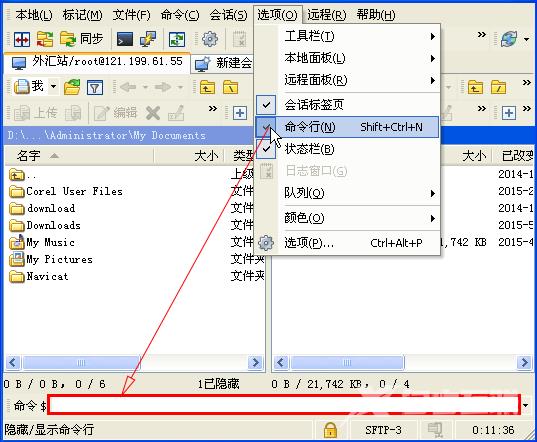作者:juniu网络 来源:互联网 发布时间:2023-07-17
WinSCP怎么连接使用?winscp只需要连接相应的服务器就可以进行下载和传输文件,支持FTP、SFTP、FTPS、SCP等多种传输协议,那具体要如何连接使用呢?来看下详细的方法教程吧。
WinSCP怎么连接使用?
1、首先打开软件输入主机的IP、用户名、密码,点击保存。文件协议默认SFTP连接,端口号一般也是22,如非自己改了端口,WinSCP也可以当做FTP工具使用,把文件协议下拉菜单,选择FTP即可。

2、接着保存密码,建立桌面快捷方式,下次使用快捷方式直接就可以连接上。

3、第一次登陆,会提示是否缓存到本机,点击是。
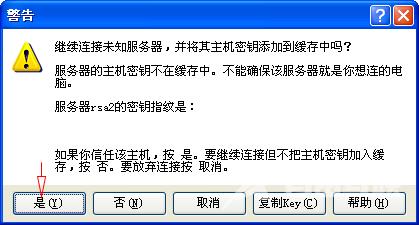
4、提示密钥登录,点击是登录成功,Linux的神秘面纱就此解开。WinSCP和Putty可以同时管理操作主机。如进入某一个目录,返回某一个目录,使用WinSCP要比Putty方便的多,如果要是压缩文件的话,选中后右键自定义命令,在选择Tar/Gzip格式,确定后会生成一个archive.tgz的压缩包。如果解压缩.tgz文件的话,可以用下边的untar/gzip的命令菜单。
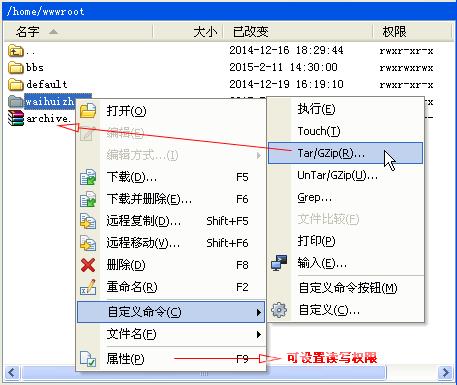
5、如果要是解压缩的格式是别的格式,可以Ctar+T调出命令窗口,或在底部右键选择命令行,会出现输入命令的小窗口。比如解压缩zip格式的wordpress压缩包,就需要命令unzip wrodpress.zip,对命令不熟悉的新手可以查看Linux主机SSH常用命令大全。